점 구름 색상 스타일 지정을 선택하고 색상 구성표를 지정하는 방법을 설명합니다.
색상 스타일 지정을 선택합니다.
- 점 구름을 선택합니다.
- 를 클릭하고 스타일 지정 옵션을 선택합니다.
찾기
- 스캔 색상. 이 옵션은 원래 스캐너에 내장된 카메라에 의해 스캔 프로세스 동안 캡처된 실제 색상으로 점을 표시합니다.
- 객체 색상. 이 스타일 지정은 점 구름 객체의 색상 특성을 해당 구름의 모든 점에 지정합니다.
- 법선. 이 옵션은 점의 법선 방향을 기준으로 색상을 점에 지정합니다.
- 광도. 이 옵션은 해당 레이저 펄스 반환 광도 값을 기준으로 색상을 점에 지정합니다.
- 고도. 이 스타일 지정은 해당 Z 값을 기준으로 색상을 점에 지정합니다.
- 분류. 이 옵션은 해당 분류를 기준으로 각 점에 색상을 지정합니다.
주: 광도, 고도 및 분류에 대한 스타일 지정은 점 구름 색상 맵 대화상자(POINTCLOUDCOLORMAP 명령)에서 지정된 색상 구성표를 기준으로 합니다. 점 구름에 필요한 데이터가 없는 경우 스타일 지정 드롭다운 메뉴에 해당 옵션이 회색으로 표시됩니다.
색상 구성표 지정
- 점 구름을 선택합니다.
- 를 클릭하고 색상 구성표를 선택합니다.
찾기주: 색상 구성표를 변경하려면 선택한 점 구름에 대한 색상 스타일 지정을 광도, 고도 또는 분류로 설정해야 합니다.
색상 구성표 사용자화
광도 및 고도 스타일 지정의 경우 색상 구성표에 대해 색상 밴드 또는 그라데이션 램프를 편집하고 색상 램프가 적용되는 최소/최대 범위 값을 변경할 수 있습니다. 분류 스타일 지정의 경우 각 분류 범주에 대해 표시할 색상을 지정할 수 있습니다.
광도 및 고도 스타일 지정에 대해 색상 구성표 사용자화
- 점 구름을 선택합니다.
- 을 클릭합니다. 찾기
- 점 구름 색상 맵 대화상자에서 광도 또는 고도 탭을 클릭합니다.
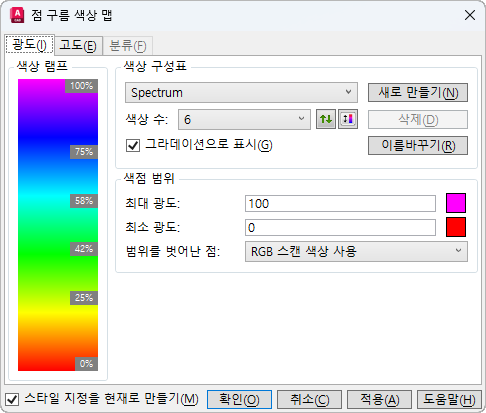
- 색상 구성표 설정, 색상 램프의 개별 색상 및/또는 점의 범위를 필요에 따라 편집합니다.
- 확인을 클릭합니다.
분류 스타일 지정에 대해 색상 구성표 사용자화
- 점 구름을 선택합니다.
- 을 클릭합니다. 찾기
- 점 구름 색상 맵 대화상자에서 분류 탭을 클릭합니다.
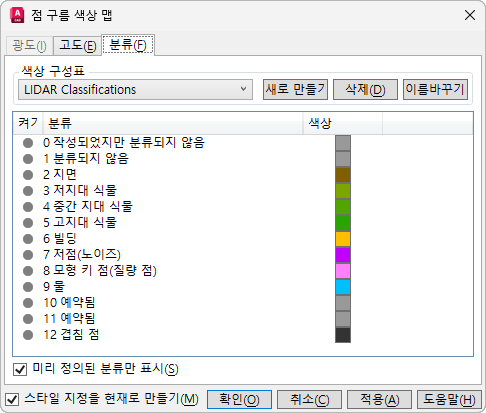
- 각 분류에 해당하는 점 구름 점의 화면표시를 조정하려면 켜기/끄기 아이콘을 클릭하여 화면표시를 켜거나 끕니다.
- 분류에 지정된 색상을 변경하려면 해당 색상 견본을 클릭하고 새 색상을 선택합니다.
- 확인을 클릭합니다.